Het werken met tabellen in Adobe InDesign kan een complexe taak zijn, maar het wordt aanzienlijk eenvoudiger als je je opmaak vanaf het begin goed instelt. Door het systematisch aanmaken van tabel- en cellopmaken bespaar je niet alleen tijd bij het maken en bewerken van tabellen, maar zorg je ook voor een consistente opmaak in je documenten. Deze handleiding laat je zien hoe je effectieve tabelopmaken aanmaakt en toepast.
Belangrijkste inzichten
- Tabel- en cellopmaken in InDesign vereenvoudigen de opmaak aanzienlijk.
- Voorinstellingen voor kleuren, afstanden en lettertypen kunnen centraal worden beheerd.
- Een doordachte structuur vermindert de toekomstige inspanning bij wijzigingen.
Stapsgewijze handleiding
Het is eerst belangrijk om de vensters voor tabelopmaken en cellopmaken te openen. Hiervoor open je de overeenkomstige opties in InDesign. Je ziet hier al enkele opmaken die je kunt gebruiken.
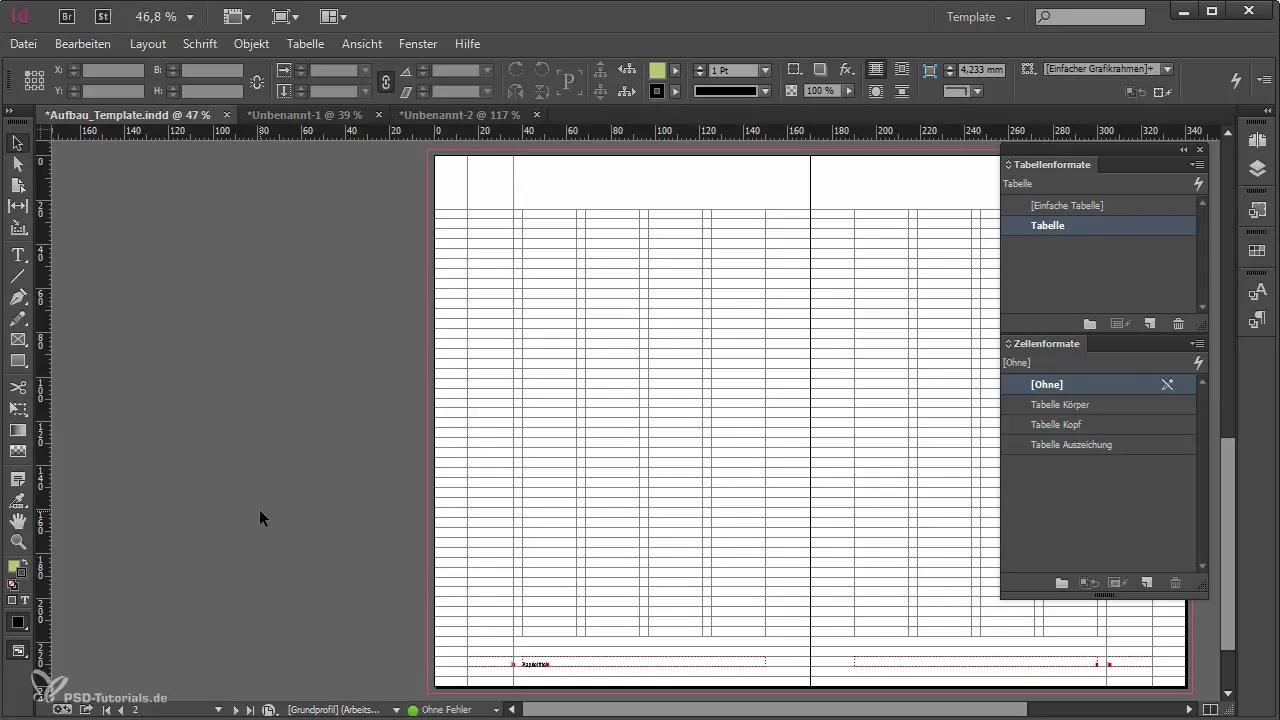
Om een tabel te maken, heb je eerst een tekstvak nodig. Trek een tekstvak en ga dan naar "Tabel" en kies "Tabel invoegen". In de dialoog kun je het aantal rijen en kolommen instellen. In dit voorbeeld voegen we een eenvoudige tabel met vier rijen en vier kolommen in.
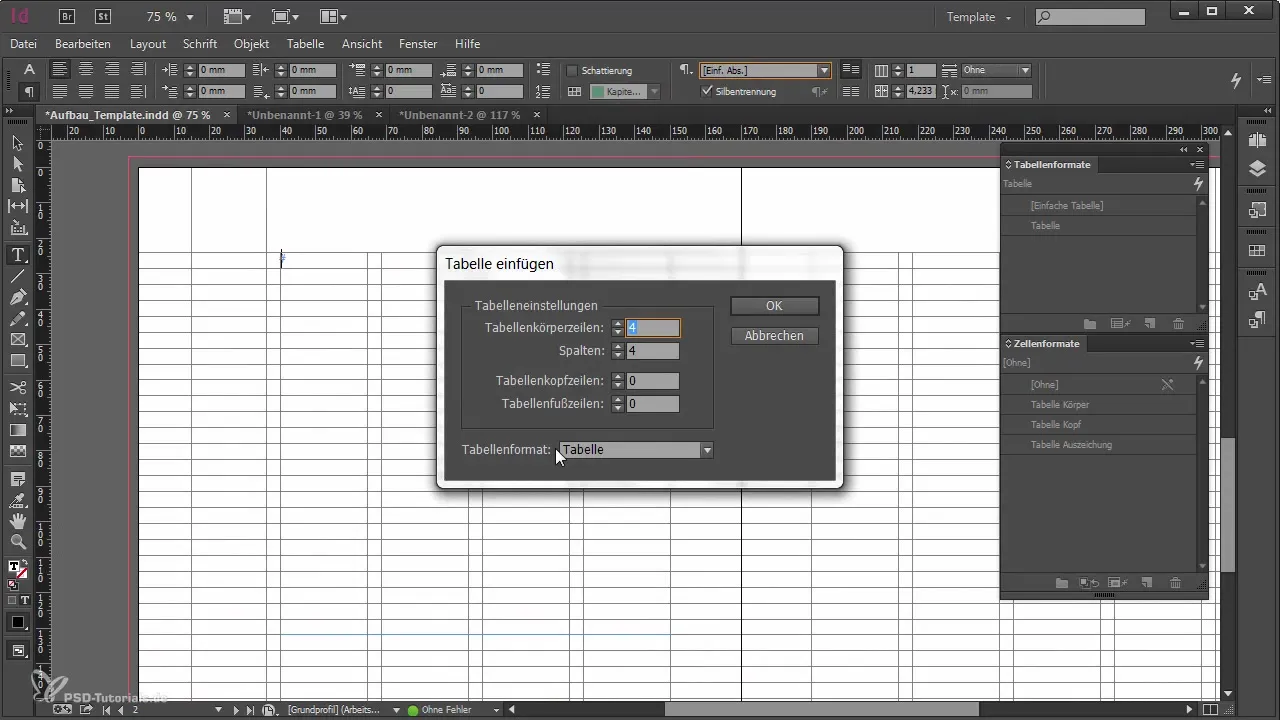
Na het invoegen van de tabel verschijnt deze eerst ongeformatteerd. De weergave is niet bijzonder aantrekkelijk, aangezien de zwarte rand alle cellen omringt en er geen vlak kleur aanwezig is.
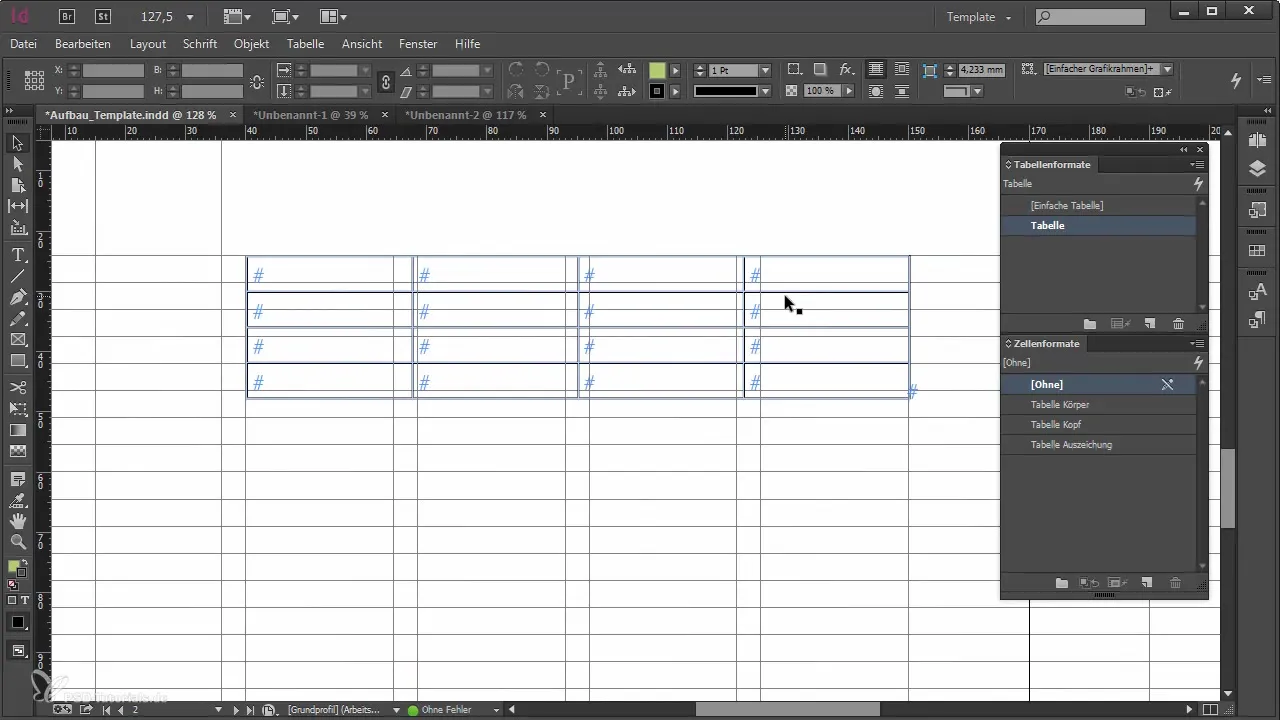
Een eenvoudige klik op de tabelopmaak verandert het uiterlijk van de tabel onmiddellijk. Deze krijgt zowel een achtergrondkleur als randen die je in de opmaakinstellingen hebt gedefinieerd. De tabelrand verdwijnt als je deze zo hebt ingesteld.
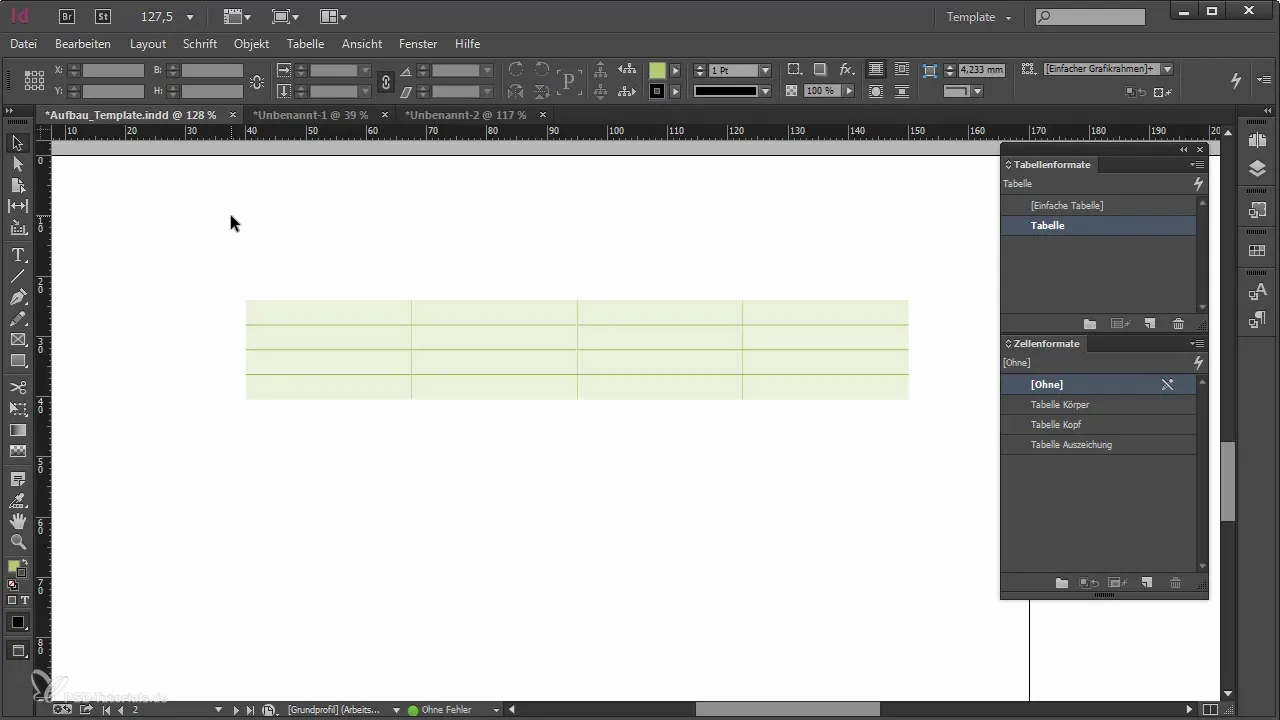
De opmaakinstellingen zijn cruciaal voor het uiterlijk en de structuur van je tabel. Hier kun je instellen welke cellopmaken automatisch worden toegepast. Bijvoorbeeld, je zou kunnen definiëren dat de koptekst wordt opgemaakt met de opmaak "Tabelkop", terwijl het hoofdgedeelte van de tabel de opmaak "Tabellichaam" gebruikt.
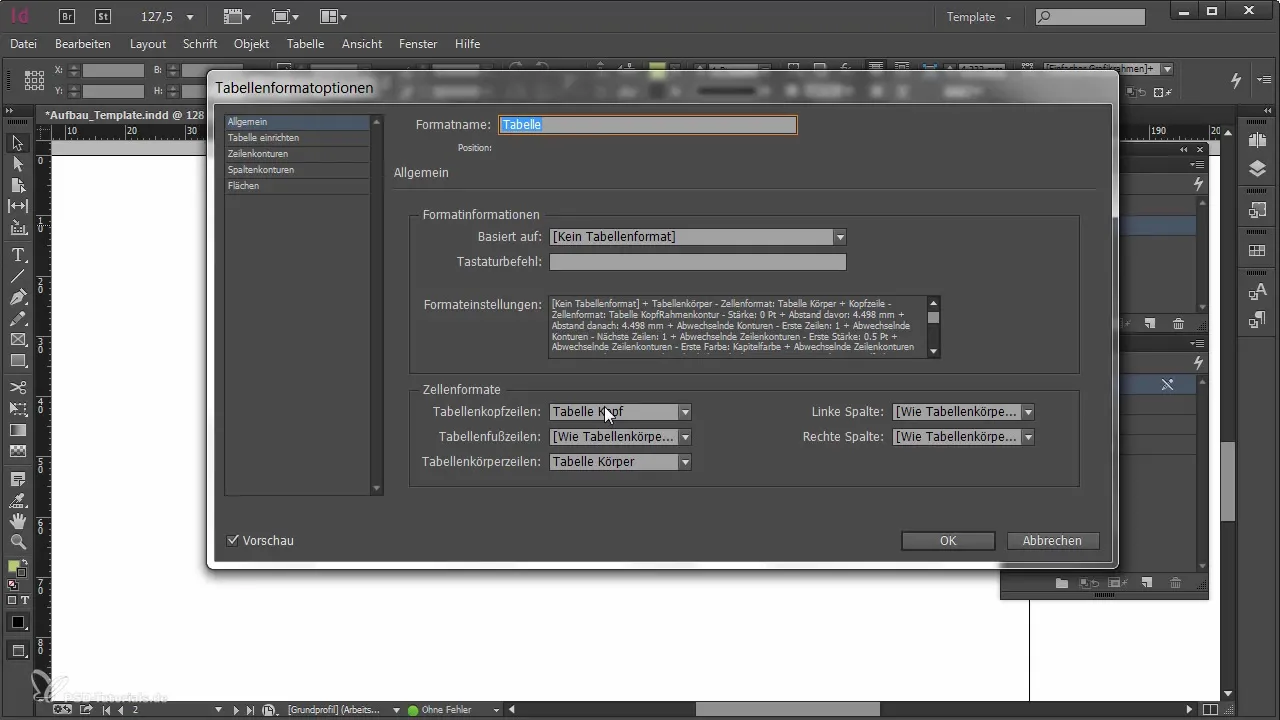
Kijk nu eens beter naar de cellopmaak "Tabellichaam". In deze instellingen kun je instellen dat de tekst met 1 mm van de rand van de celafsluiting wordt verplaatst. Aangezien de cellopmaken zelf geen randen of vlak kleuren definiëren, moet je deze in de tabelopmaak instellen.
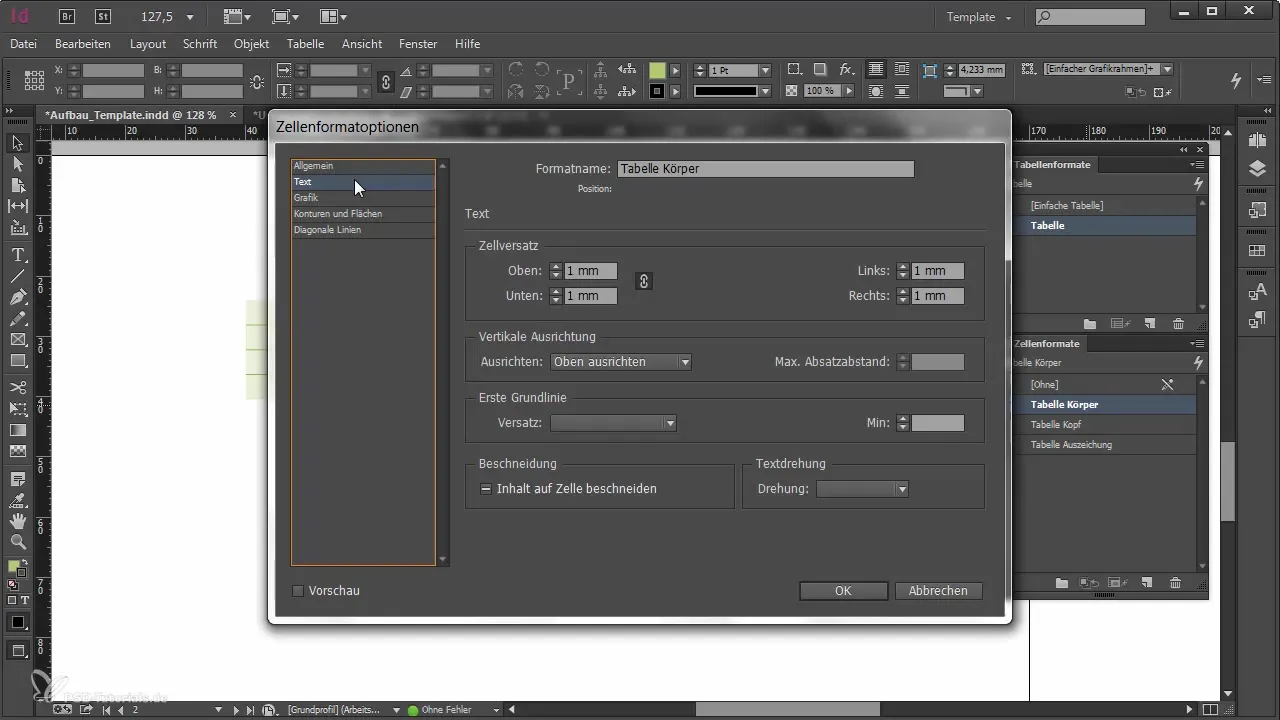
Cellopmaken zijn niet bedoeld om de volledige afgesloten opmaak van een cel te bepalen. Je hebt de mogelijkheid om zowel afwisselende patronen als specifieke randopmaken voor je tabellen te definiëren, maar je hoeft je geen zorgen te maken dat je elke celrand verschillend moet ontwerpen.
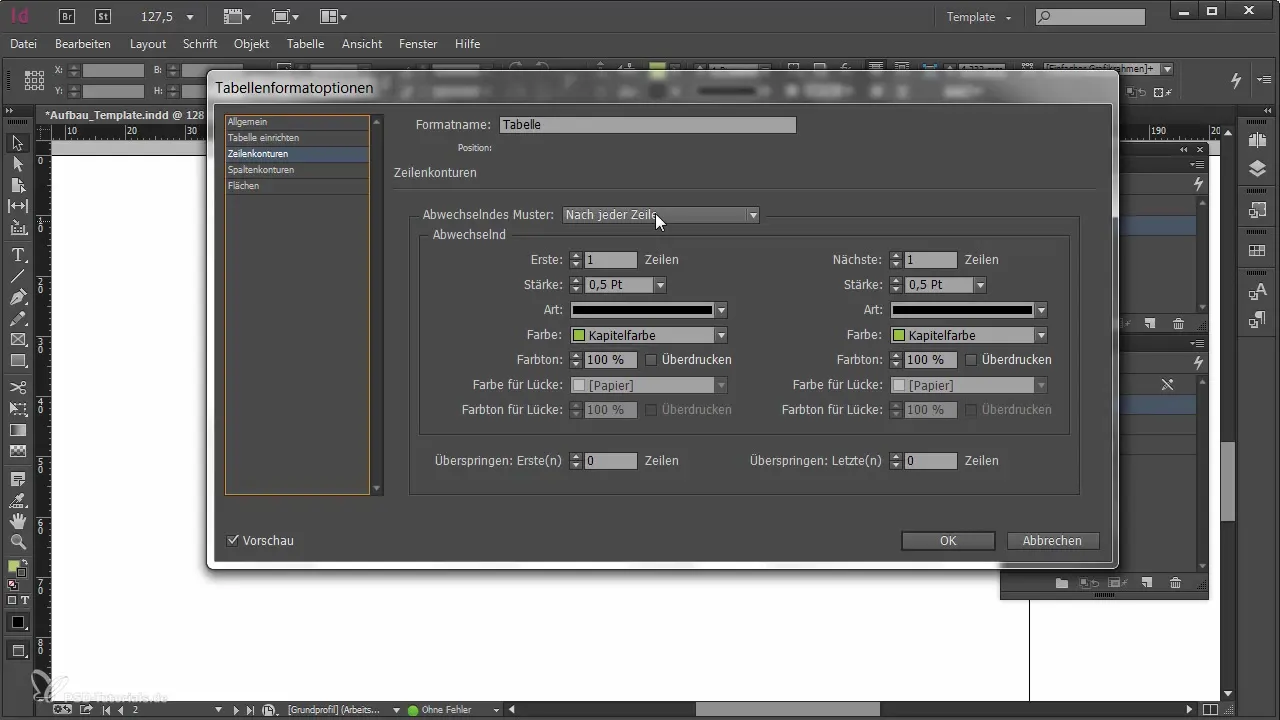
Als je een tabel zonder buitenrand wilt maken, ga dan naar de instellingen voor de tabelopmaak en zet de tabelrand op nul. Hierdoor blijft je binnenopmaak behouden, terwijl de buitenranden van de tabel verdwijnen.
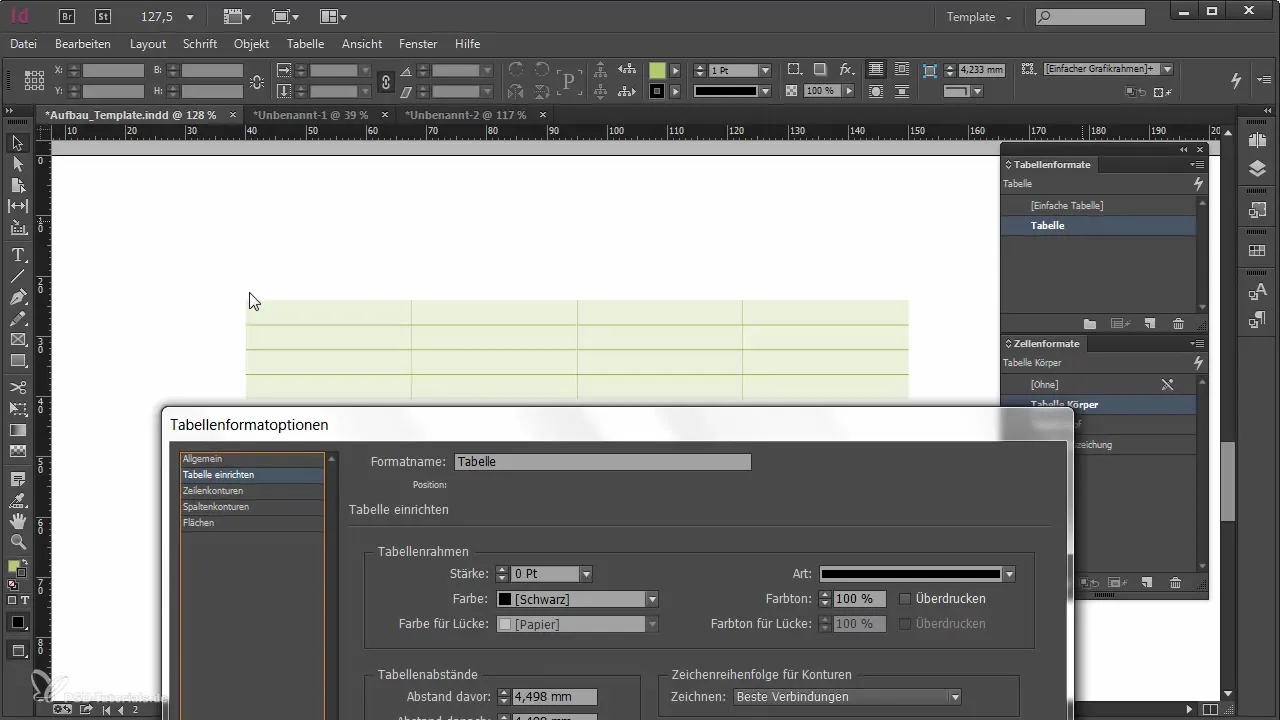
Let op dat de opmaak binnen de cellen en de cliparts die je toepast eventueel worden overschreven door cellopmaken die specifiek zijn gedefinieerd. Het is daarom belangrijk om in je cellopmaak geen bedoelde eigenschappen te definiëren die je ergens anders in de tabelopmaak wilt instellen.
Een ander belangrijk aspect is de afstand van de tabel tot de omliggende tekst. Je moet ervoor zorgen dat de afstand niet op een standaardwaarde willekeurig wordt ingesteld, zodat de tabel goed geïntegreerd in het tekstvak verschijnt. Optimaliseer de afstanden indien nodig.
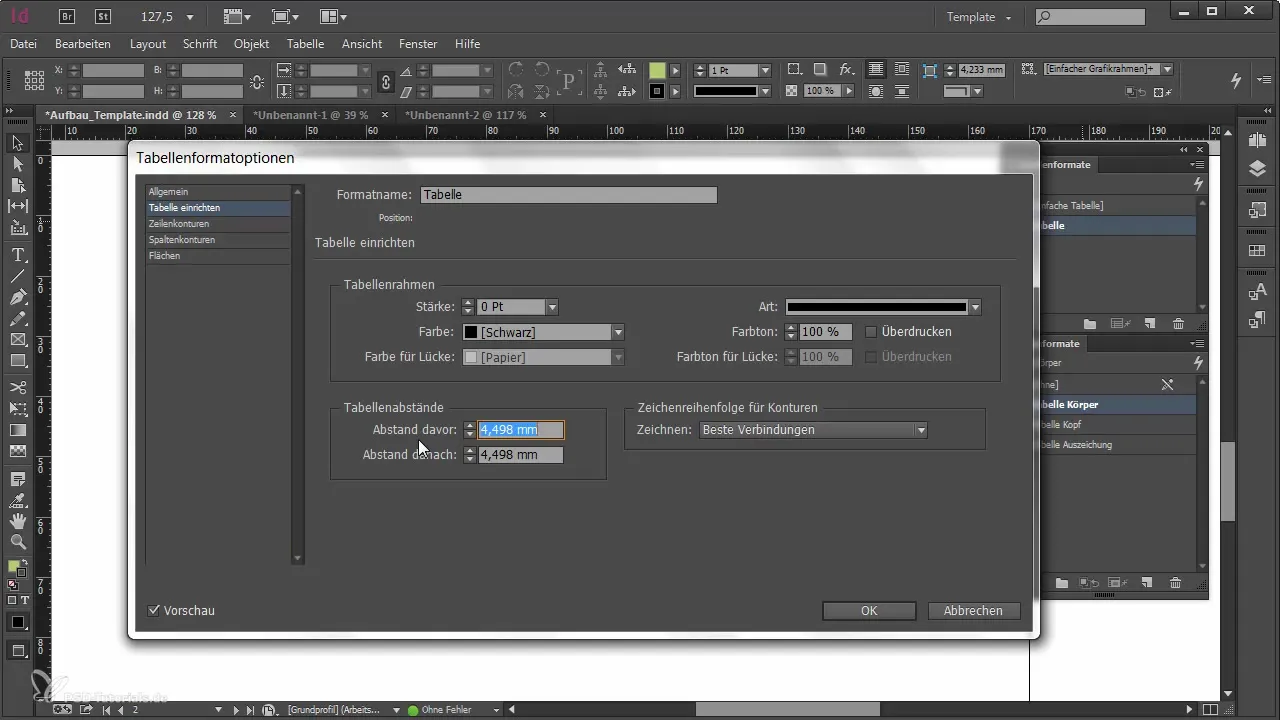
De eerste rij van een tabel wordt niet automatisch als koptekst beschouwd. Je kunt de eerste rij handmatig omzetten in een koptekst, wat de opmaak van de koptekst aanpast. Ga hiervoor naar het menu "Tabel" en kies de optie "Rijen omzetten in koptekst". Daarna wordt de opmaak uit je koptekstontwerp overgenomen.
De basisopmaak voor kleuren, rand- en tussenafstanden kan centraal via de tabelopmaak worden geregeld. Alle uitzonderingen of speciale opmaken die voor bepaalde cellen nodig zijn, kun je door de cellopmaak definiëren.
Door de combinatie van een doordachte tabelopmaak en goed gedefinieerde cellopmaken kun je je werk veel efficiënter maken. Zo kun je bijvoorbeeld ook de tekst in een cel met een bepaald alineaopmaak indelen om een consistente lettertype en -grootte vast te stellen.
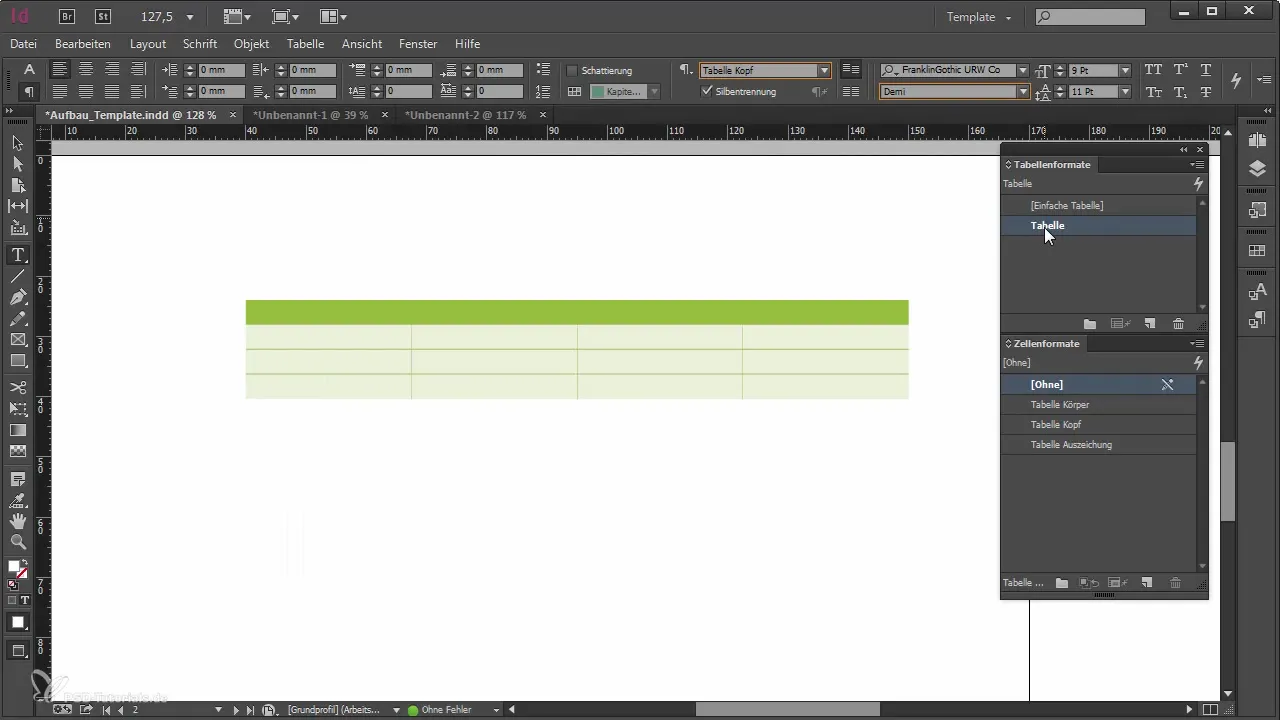
Tot slot is het belangrijk dat je, voordat je de tabel maakt, de juiste tabelopmaak selecteert. Wanneer je dit doet, wordt de opmaak van de nieuwe tabel direct overgenomen, wat je tijd en moeite bespaart.
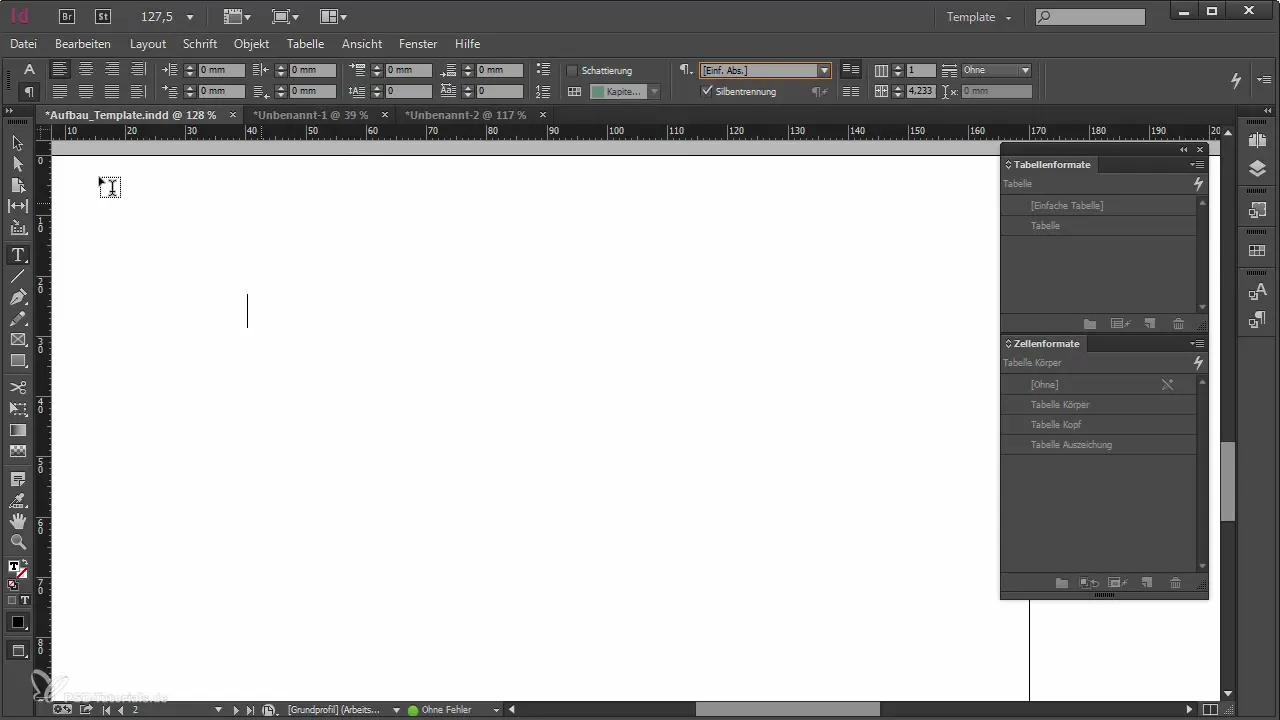
Samenvatting
Met deze handleiding heb je nu een duidelijk overzicht van hoe je efficiënt tabel- en cellopmaken in Adobe InDesign aanmaakt en toepast. Een goed gestructureerde aanpak zorgt niet alleen voor een aantrekkelijk ontwerp van je tabellen, maar vereenvoudigt ook het beheer en de aanpassing aanzienlijk.
Veelgestelde vragen
Hoe voeg ik een tabel in InDesign in?Kies het tekstvak, ga naar "Tabel" en klik op "Tabel invoegen" om het gewenste aantal rijen en kolommen in te stellen.
Hoe kan ik het uiterlijk van mijn tabel veranderen?Gebruik de tabelopmaken om kleuren en randen voor de hele tabel te definiëren en cellopmaken voor specifieke cel-eigenschappen.
Wat gebeurt er als ik een cellopmaak aanmaak?Cellopmaken beïnvloeden het specifieke uiterlijk van cellen en stellen je in staat eigenschappen zoals afstand en tekstopmaak vast te stellen.
Kan ik een eerste rij als koptekst instellen?Ja, je kunt de eerste rij later omzetten door deze in het menu "Tabel" als koptekst te definiëren.
Waarom blijft mijn tabelrand na de opmaak bestaan?Als cellopmaken rand- en vlak kleuren definiëren, kan het zijn dat ze de instellingen van de tabelopmaak overschrijven. Zorg ervoor dat je geen concurrerende opmaken gebruikt.


